Bàn phím cơ được sử dụng nhiều nhất trong số những người chơi trò chơi điện tử, tuy nhiên, chúng cũng có nhiều người dùng trong số những người dành nhiều giờ trước máy tính vì cùng một lý do: chúng cho phép kiến thức trực tiếp, thông qua cảm giác chiến thuật, nếu một phím đã được nhấn chính xác. Nhưng mà Điều gì xảy ra nếu một khóa không hoạt động tốt hoặc đã ngừng hoạt động? Giải pháp dễ dàng nhất bằng cách sử dụng một ứng dụng như SharpKeys.
Người dùng thường dành nhiều giờ trước máy tính, khi đã quen với một loại bàn phím, họ sẽ rất khó thay đổi nó. Trên thực tế, một số người chọn bàn phím cũ, như bàn phím mà IBM sản xuất cho những chiếc PC đầu tiên tung ra thị trường. Những bàn phím này không kết hợp Windows kể từ khi nó chưa được hợp nhất cho đến khi Windows 95 được tung ra thị trường. Nhờ SharpKeys, bất kỳ phím nào khác trên bàn phím đều có thể được cấu hình để hoạt động như phím Windows.

SharpKeys là gì?
Với tên không mô tả này, chúng tôi tìm thấy một trong những ứng dụng tốt nhất hiện có cho remap hoạt động của bất kỳ phím nào trên bất kỳ bàn phím nào, cho dù đó là thế hệ mới nhất hay cũ hơn Methuselah, miễn là máy tính nhận dạng được. Nếu những gì chúng ta muốn là thay đổi hoạt động của một phím để nó thực hiện một chức năng khác, thì không cần phải dùng đến các ứng dụng macro, thậm chí không cần thiết phải sử dụng các ứng dụng mà một số bàn phím bao gồm.
Ngoài ra, nó hoạt động với bất kỳ bàn phím nào, kể cả những bàn phím không bao gồm phím Windows mà các nhà sản xuất bắt đầu thêm vào khi phát hành Windows 95 như tôi đã đề cập ở trên, miễn là chúng được Windows công nhận.
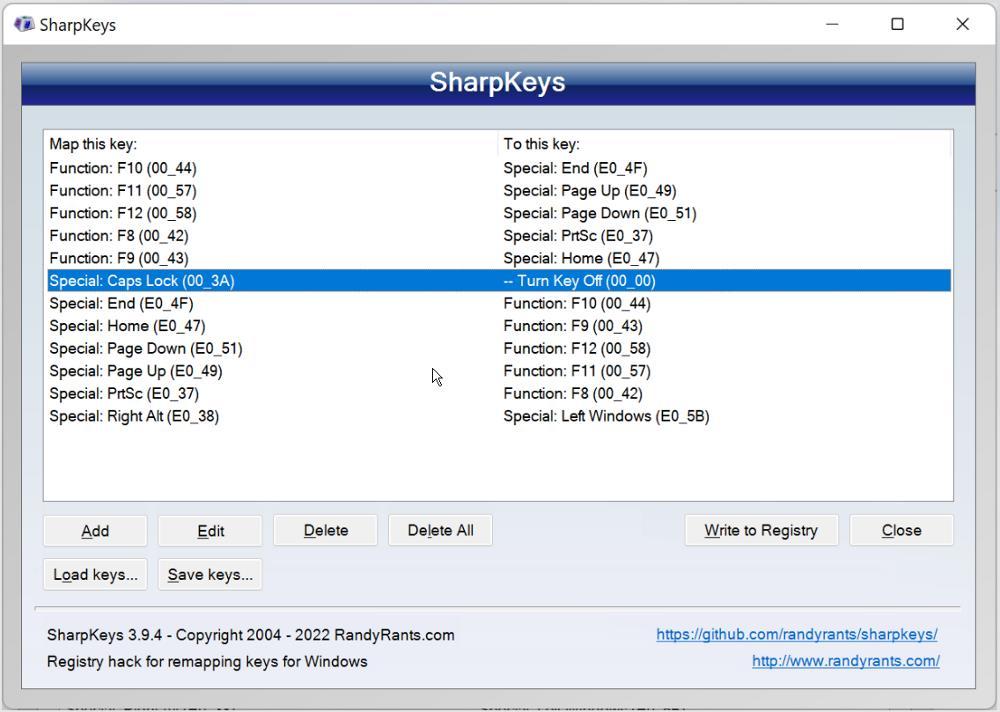
Ứng dụng này lý tưởng để thay đổi hoạt động của phím Print Screen nếu nó đã ngừng hoạt động, của màn hình Esc để làm việc khác, hoạt động của tất cả các phím trên bàn phím số ở phần bên phải của bàn phím.
Không giống như các ứng dụng khác hoạt động trong nền để cung cấp chức năng của chúng, SharpKeys sửa đổi sổ đăng ký Windows để thêm chức năng vào khóa mà chúng ta muốn, theo cách này, chúng ta không phải mở nó mỗi khi khởi động Windows. Trên thực tế, khi đã ánh xạ lại các phím mình muốn, chúng ta có thể xóa nó khỏi thiết bị của mình.
Những gì SharpKeys cung cấp cho chúng tôi
Thay đổi hành vi của bất kỳ phím nào trên bàn phím bất kỳ với SharpKeys đơn giản như làm theo các bước bên dưới. Để kiểm tra tính linh hoạt mà ứng dụng này cung cấp cho chúng tôi, trong ví dụ này, chúng tôi sẽ chỉ cho bạn cách chúng tôi có thể thêm phím Win vào bàn phím thiếu phím , thay thế thao tác của phím <> trên bàn phím.
Trong lần đầu tiên chúng tôi tải xuống và khởi động ứng dụng, một giao diện sẽ được hiển thị, ngay lập tức, có thể trở nên phức tạp nếu chúng tôi không rõ ràng về những gì chúng tôi đang tìm kiếm.
Hộp trống ở trên cùng hiển thị các phím chúng tôi đã chỉ định lại, các phím sẽ thay đổi chức năng của chúng khi chúng tôi nhấp vào Ghi vào Registry cái nút. Ở dưới cùng, chúng ta có thể thêm, chỉnh sửa hoặc xóa các chỉ định trước khi thêm chúng vào bản ghi. Ngay bên dưới các tùy chọn này, chúng ta có thể tải hoặc lưu các giao khóa lại để có thể sử dụng lại trong trường hợp định dạng máy tính nếu muốn sử dụng lại.
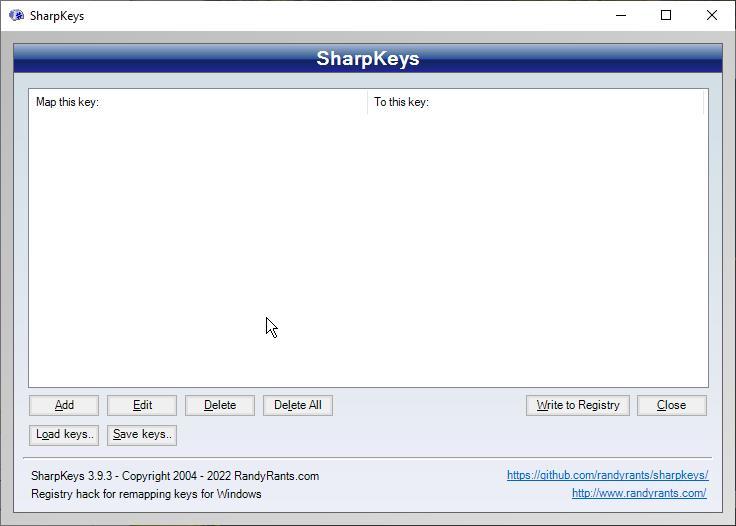
Để gán lại một khóa, chúng ta phải nhấp vào Thêm . Một cửa sổ sẽ mở ra, nơi đầu tiên chúng ta phải chọn chìa khóa để chúng tôi muốn thay đổi chức năng . Trong trường hợp của chúng tôi, như tôi đã đề cập, chúng tôi sẽ sửa lại phím <> để hoạt động như khóa Windows.
Khi chúng tôi đã chọn phím <> trong Ánh xạ khóa này cột, chúng ta đi đến Tới chìa khóa này và chọn tùy chọn Left Windows (để nó hoạt động như phím Win ở bên phải bàn phím). Và nhấp vào Ok.
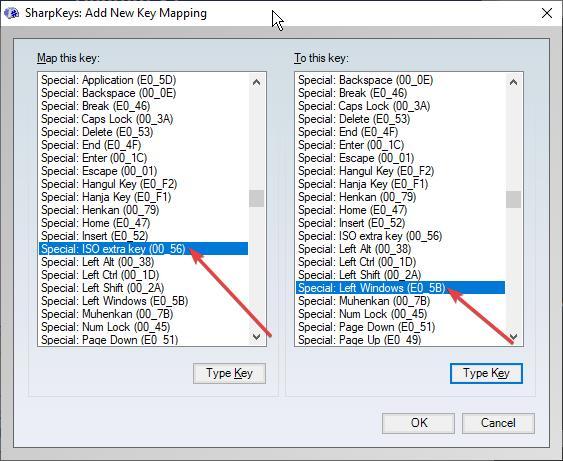
Tiếp theo, chúng tôi nhấp vào Lưu khóa nút để lưu cấu hình này dưới dạng tệp để có nó trong tay khi chúng tôi định dạng máy tính hoặc nếu chúng tôi muốn sử dụng cùng bàn phím đó trên một máy tính khác có cùng cấu hình.
Khi chúng tôi đã ánh xạ lại hoạt động của phím <> để nó thực hiện chức năng phím Win, chúng tôi nhấp vào Ghi vào Registry . Tiếp theo, chúng ta có thể đóng ứng dụng bằng cách nhấn nút Close. Bây giờ, chúng ta chỉ cần khởi động lại máy tính để Windows ghi nhận sự thay đổi. Trong lần đăng nhập tiếp theo, phím <> sẽ hoạt động như phím Win.
Nếu chúng tôi muốn sử dụng các ký hiệu <>, chúng tôi phải gán lại nó cho một khóa khác bằng cách thực hiện các bước tương tự mà chúng tôi đã chỉ cho bạn ở trên.
Cách tải xuống
Để tải xuống SharpKeys, chúng tôi phải thực hiện việc đó thông qua trang web của nó, chúng tôi có thể truy cập trang này bằng cách nhấp vào liên kết theo dõi và từ GitHub . Trong liên kết này, chúng tôi tìm thấy hai phiên bản: .zip và .msi. Ứng dụng yêu cầu microsoft .NET Framework 2.0. Nếu nó chưa được cài đặt, nó sẽ được tải xuống tự động.
Chúng tôi khuyên bạn nên tải xuống phiên bản .msi vì đây là phiên bản hiện đại hơn và ngoài ra, nó cho phép chúng tôi lưu cấu hình mà chúng tôi đã thiết lập trước đó. Bằng cách này, nếu chúng tôi định dạng thiết bị, chúng tôi có thể gán lại các khóa mà chúng tôi đã chỉ định lại trước đó, tải bản sao lưu .
Ngoài ra còn có khả năng tải xuống ứng dụng trực tiếp từ Microsoft Store, để tất cả các bản cập nhật mới mà ứng dụng nhận được sẽ được cài đặt tự động mà không cần tải lại ứng dụng từ GitHub hoặc trang web của nó.
Một tùy chọn khác khi cài đặt nó là sử dụng dòng lệnh thông qua CMD bằng lệnh winget
Đáng giá?
Chắc chắn. SharpKeys là một trong những các ứng dụng tốt nhất hiện có trên internet để sửa lại hoạt động của bất kỳ phím nào trên bất kỳ bàn phím nào, bao gồm cả các phím đa phương tiện. Nó không bao gồm các tùy chọn cấu hình vì bạn thực sự không cần bất kỳ. Ứng dụng thực hiện những gì nó hứa hẹn, nó không hoạt động ở chế độ nền nên không tiêu tốn tài nguyên và nó tương thích từ Windows 7 trở đi.
Lựa chọn thay thế
Nếu vì bất kỳ lý do gì, chúng tôi chưa nắm rõ giao diện của ứng dụng này, chúng tôi có thể thử một trong các lựa chọn thay thế mà chúng tôi chỉ cho bạn bên dưới.
- KeyTweak . Một ứng dụng thú vị khác cần xem xét để sửa lại hoạt động của bất kỳ phím nào đã ngừng hoạt động, một ứng dụng tương thích từ Windows XP trở đi và có sẵn để tải xuống hoàn toàn tự do tính phí từ trang web của nó.
- Trình tạo bố cục bàn phím Microsoft . Như chúng ta có thể thấy, Microsoft đứng sau ứng dụng này, một ứng dụng tương thích từ Windows XP trở đi và yêu cầu Microsoft .NET Framework 1.0. Tải xuống là ứng dụng này miễn phí và có sẵn từ trang web của Microsoft thông qua phần sau Link .